
Publicados

Alexa é um assistente de voz poderoso, mas precisa de uma conexão de rede para funcionar. Veja o que tentar quando Alexa não se conectar ao Wi-Fi.
Alguns dispositivos têm um impacto tão grande que se tornam parte da cultura. É justo dizer que desde o lançamento do primeiro Amazon Echo, poucas pessoas no planeta nunca ouviram falar de Alexa, e muitos de nós conversamos com ela diariamente.
Podemos nos tornar bastante dependentes do Alexa, desde controlar dispositivos domésticos inteligentes e fazer videochamadas até perguntar sobre o tempo ou ouvir música. Tudo isso significa que quando Alexa parar de funcionar, pode ser um grande problema.
Se você não conseguir colocar seu dispositivo Echo on-line, aqui estão algumas coisas que você pode tentar quando Alexa não se conectar ao Wi-Fi.
Teste sua conexão com a Internet
A primeira coisa a tentar se você estiver tendo problemas com algum gadget que não consegue se conectar ao Wi-Fi é verificar se há uma conexão Wi-Fi disponível. Se o seu Wi-Fi estiver desligado, Alexa não será a única coisa que não conseguirá ficar online.
A coisa mais rápida a fazer é pegar seu telefone, tablet ou computador, conectá-lo à mesma rede Wi-Fi do seu dispositivo Alexa e fazer uma pesquisa rápida na web. Se você consegue acessar sites no seu celular ou computador, então você sabe que tem uma conexão Wi-Fi funcionando e a causa deve ser outra.
No entanto, se você não conseguir se conectar à Internet em seu telefone ou computador, o problema está na conexão com a Internet e você deve tentar a próxima sugestão.
Reinicie seu roteador

Existem duas causas prováveis para a queda do seu Wi-Fi. Ou o seu provedor de serviços de Internet está com problemas e atualmente não consegue conectar sua propriedade à Internet ou há um problema com o seu roteador.
Você não pode fazer nada sobre o problema anterior a não ser esperar até que ele seja resolvido. Mas reiniciar o roteador pode resolver seus problemas se o roteador for a causa. A maneira mais simples de fazer isso é desligar o roteador, esperar um minuto ou mais e ligá-lo novamente. É provável que demore um pouco para o seu roteador inicializar e configurar sua rede Wi-Fi, então espere mais alguns minutos e tente conectar-se à sua rede Wi-Fi no seu telefone ou outro dispositivo. Se tudo estiver funcionando novamente como esperado, tente seu dispositivo Alexa novamente para ver se agora você consegue se conectar ao Wi-Fi.
Verifique as configurações de Wi-Fi do seu dispositivo Echo
Outro motivo pelo qual seu dispositivo Echo pode não estar se conectando ao Wi-Fi é que ele está configurado para a rede errada ou com a senha errada. Se você alterou sua rede Wi-Fi ou sua senha Wi-Fi, precisará ter certeza de que Alexa possui os detalhes corretos ou não conseguirá se conectar à Internet.
Como alterar as configurações de Wi-Fi de um dispositivo Echo
Você pode alterar as configurações de Wi-Fi de um dispositivo Echo diretamente por meio do aplicativo Alexa. Você precisará fazer alterações para cada dispositivo com configurações de Wi-Fi desatualizadas.
- Abra o aplicativo Alexa.
- Tocar Dispositivos no menu na parte inferior da tela.
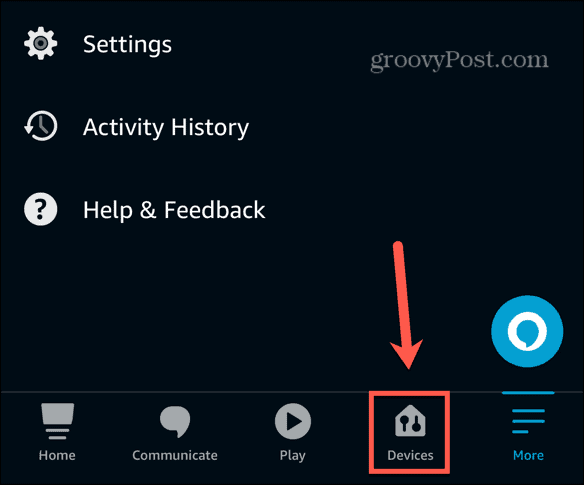
- Selecione Eco e Alexa.
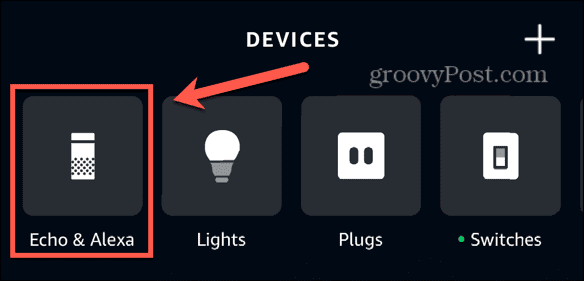
- Escolha o seu dispositivo Alexa.
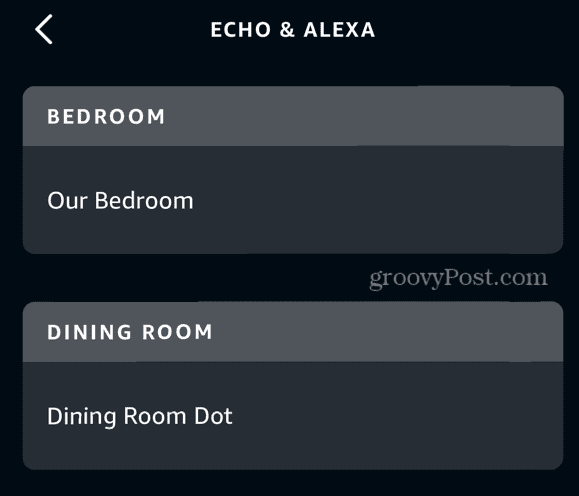
- Toque em Configurações ícone no canto superior direito da tela.
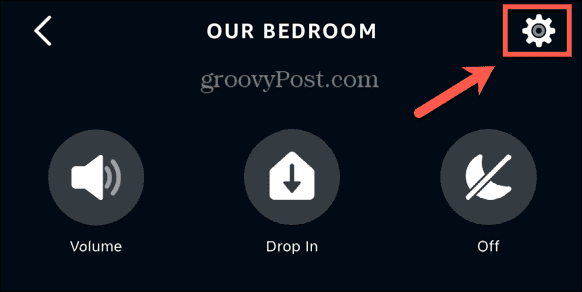
- Tocar Mudar ao lado de Rede Wi-Fi.
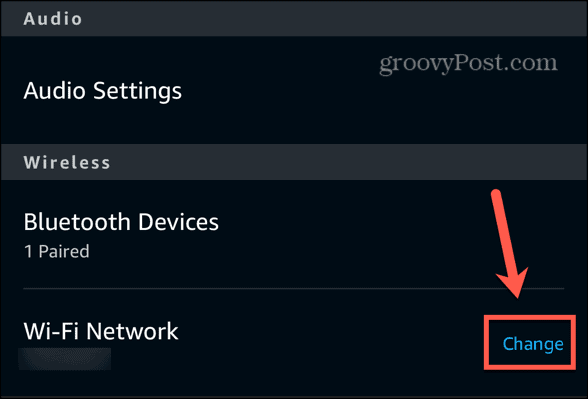
- Selecione uma rede conectada anteriormente ou toque em Junte-se a outra rede Wi-Fi.
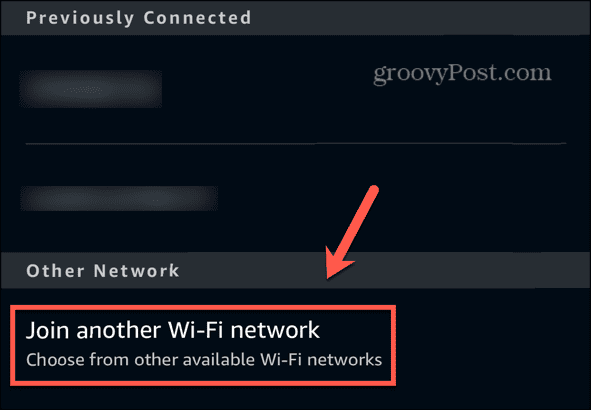
- Insira as credenciais da rede escolhida.
- Seu dispositivo Alexa agora está conectado à rede Wi-Fi que você escolheu.
Mova seu dispositivo Echo para mais perto do roteador
Os roteadores modernos podem fornecer sinais Wi-Fi fortes em grandes áreas, mas têm seus limites. Você provavelmente conhecerá as áreas da sua casa que têm sinal mais fraco. Se o seu dispositivo Echo estiver em uma dessas áreas, essa pode ser a causa dos seus problemas; seu Echo não tem uma conexão Wi-Fi forte o suficiente.
Você pode testar isso aproximando seu dispositivo Echo do roteador e vendo se o problema desaparece. Se isso acontecer, e você quiser manter seu Echo em sua posição original, considere investir em um extensor de Wi-Fi ou rede mesh para melhorar a cobertura de Wi-Fi em sua casa.
Tente mudar de banda de rede
Muitos roteadores oferecem suporte de banda dupla que pode transmitir seu Wi-Fi nas bandas de 2,4 GHz e 5 GHz. Cada banda tem seus benefícios; 2,4 GHz oferece cobertura mais ampla, mas 5 GHz oferece velocidades mais rápidas.
Com muitos roteadores você pode optar por dividir seu Wi-Fi em duas redes distintas; uma rede de 2,4 GHz e uma rede de 5 GHz. Você verá ambas as opções aparecerem na lista de redes Wi-Fi disponíveis ao tentar se conectar. Se este for o caso em sua casa, tente conectar-se à outra banda.
Por exemplo, se o seu Echo estiver conectado à banda de 5 GHz, tente conectá-lo à banda de 2,4 GHz e vice-versa, seguindo as etapas da seção acima para conectar-se a uma rede diferente. Você pode descobrir que mudar de banda resolverá seus problemas de Alexa Wi-Fi.
Reinicie seu dispositivo Echo

É um clichê por um motivo; se sua tecnologia não estiver funcionando, tente desligá-la e ligá-la novamente. Reiniciar seu dispositivo Echo pode redefinir o que estava causando sua conexão de rede e permitir que Alexa funcione novamente. Para a maioria dos dispositivos Echo, reiniciar será simplesmente desligar o dispositivo, aguardar alguns segundos e ligá-lo novamente.
Desligue outros dispositivos conectados
Com o passar dos anos, tendemos a adicionar cada vez mais dispositivos conectados às nossas casas. Nossas lâmpadas se tornam lâmpadas inteligentes, nossos plugues se tornam plugues inteligentes e, antes que você perceba, temos um grande número de dispositivos, todos lutando por sua participação no Wi-Fi.
Se você tiver um grande número de dispositivos conectados, tente desligar a maioria deles e ver se isso melhora sua conexão Wi-Fi do Echo. Nesse caso, você pode precisar considerar atualizar seu roteador ou investir em um extensor Wi-Fi ou rede mesh para manter todos os seus dispositivos conectados satisfeitos.
Reinicialize seu dispositivo de eco
Se nada mais funcionar, você pode tentar redefinir o dispositivo Alexa para a configuração original. Isso removerá todas as suas configurações e informações pessoais, portanto, você só deve fazer isso como último recurso, pois precisará configurar tudo novamente do zero.
O método para redefinir seu dispositivo Echo dependerá do dispositivo que você está usando. Consulte as instruções do fabricante para obter detalhes sobre como realizar uma redefinição de fábrica.
Faça mais com Alexa
Se Alexa não se conectar ao Wi-Fi, esperamos que uma das soluções acima possa ajudar. Se você encontrar outras maneiras úteis de corrigir problemas de Alexa Wi-Fi, informe-nos nos comentários abaixo.
Alexa percorreu um longo caminho desde que apareceu pela primeira vez, e há muitas coisas que você pode não perceber que ela é capaz. Por exemplo, se você tiver um dispositivo de streaming Roku, poderá controle seu Roku com Alexa. Isso permite iniciar canais, reproduzir e pausar conteúdo ou até mesmo pesquisar filmes e programas, tudo usando sua voz. Isso torna as coisas muito mais fáceis do que digitar o nome de um programa no minúsculo controle remoto.
Esse artigo foi útil?
Incrível, compartilhe:
CompartilharTuitarRedditLinkedInE-mailObrigado!
Obrigado por entrar em contato conosco.
Obrigado por entrar em contato conosco.


